Как сделать Яндекс стартовой страницей в Opera, Chrome, Firefox и Edge?
Выбор стартовой страницы – это дело вкуса. Возможно, вам по какой-либо причине больше нравится выдача Яндекса, а вот браузер вы предпочитаете использовать другой. В этом случае можно легко и быстро изменить настройки. Из этой статьи вы узнаете, как сделать Яндекс стартовой страницей во всех популярных браузерах для ПК.
Нужно заметить, что в некоторых браузерах поисковая система Яндекс установлена стартовой странице по умолчанию. Если это не так, и вы хотите, чтобы после запуска вашего браузера открывался именно Yandex, то нужно выполнить простые настройки в своем браузере.
Мы рассмотрим настройки для браузеров Опера, Хром, Firefox и Microsoft Edge.
Ставим Яндекс стартовой страницей в Opera
Выполните несколько простых действий:
- Запустите браузер и кликните на пункт «Меню» и выберите «Настройки». Также ее можно вызвать комбинацией клавиш Alt + P.
- Когда откроется окно настроек, в графе «При запуске» выберите вариант «Открыть определенную страницу».
- После этого пропишите веб-адрес: yandex.ru.
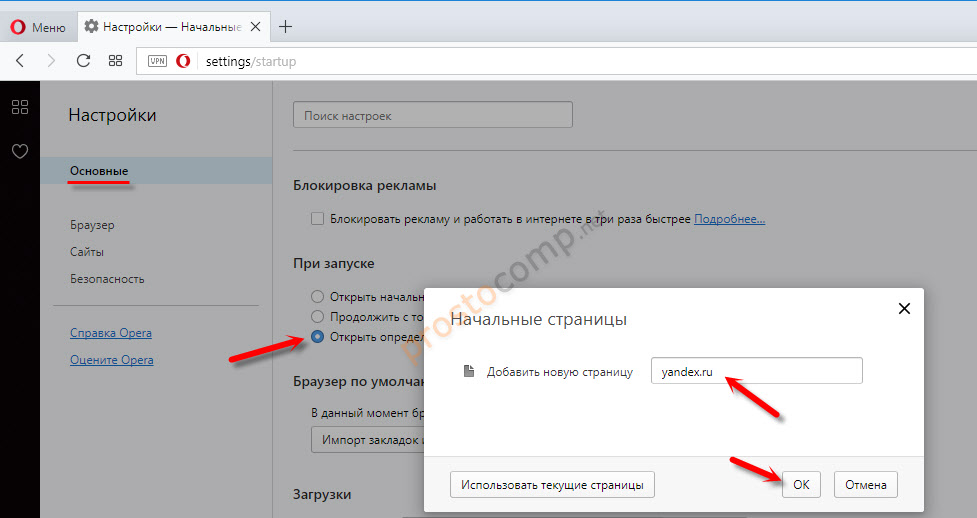
- Нажмите Ok.
Теперь при запуске Opera в качестве начальной страницы у вас будет открываться Яндекс.
Меняем стартовую страницу в Google Chrome
Открыв браузер, зайдите в меню. Для этого понадобится нажать курсором на расположенный в углу справа символ в виде трех параллельных друг другу горизонтальных линий. В появившемся после этого окне нужно выбрать пункт «Настройки» (пятый снизу). В меню настроек обратите внимание сначала на графу «Внешний вид»: здесь должно быть помечено птичкой поле «Показывать кнопку «Главная страница».
Если поле пустует, поставьте в нем «галочку» сами. Вы увидите подсвеченное синим слово «Изменить» рядом с надписью «Страница быстрого доступа». Кликните на него. Выскочит контекстное окошко с двумя пунктами. Нужно поставить точку на графе «Следующая страница» и в поле напротив нее вписать адрес yandex.ru.
В результате этого возле адресной строки появится значок «домик», нажав на который вы сможете открывать Яндекс в качестве домашней страницы. Также это можно будет делать сочетанием клавиш Alt + Home.
Но стартовая страница все равно останется неизменной. Поэтому для завершения процедуры выполните следующие действия:
- Откройте меню, выберите «Настройки».
- В разделе «При запуске открывать» выберите «Заданные страницы» и нажмите на «Добавить страницу».
- В контекстное окно введите адрес домашней страницы.

- Кликните на «Добавить».
Теперь Яндекс будет у вас не только домашней, но и начальной страницей.
Яндекс как стартовая страница в Mozilla Firefox
Здесь все проще некуда:
- Откройте меню браузера, кликнув по соответствующей панели, закрепленной в левом верхнем углу.
- Заходите в «Настройки». Откроется окно, в котором первой вкладкой будет «Основные». Она нам и нужна.
- В графе «При запуске» выберите «Показать домашнюю страницу».
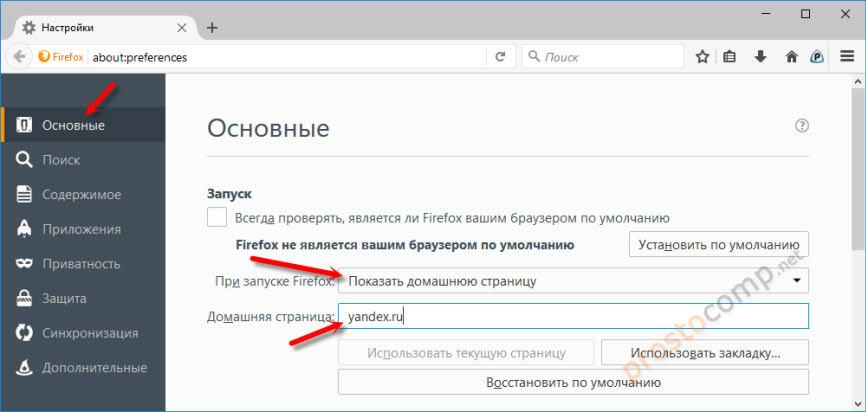
- Пропишите адрес http://www.yandex.ru в пункте «Домашняя страница».
Можно закрывать вкладку с настройками. Все параметры будут сохранены.
Смена стартовой страницы в Microsoft Edge
По умолчанию в данном браузере используется поисковая система Bing. Чтобы изменить ее на Яндекс, следуйте этой пошаговой инструкции:
- Нажмите клавишу «Дополнительные действия». Найти ее несложно: она выглядит, как три точки, размещенные в ряд в верхнем углу справа.
- Откроется меню. В нем необходимо выбрать пункт «Параметры» (самый последний).
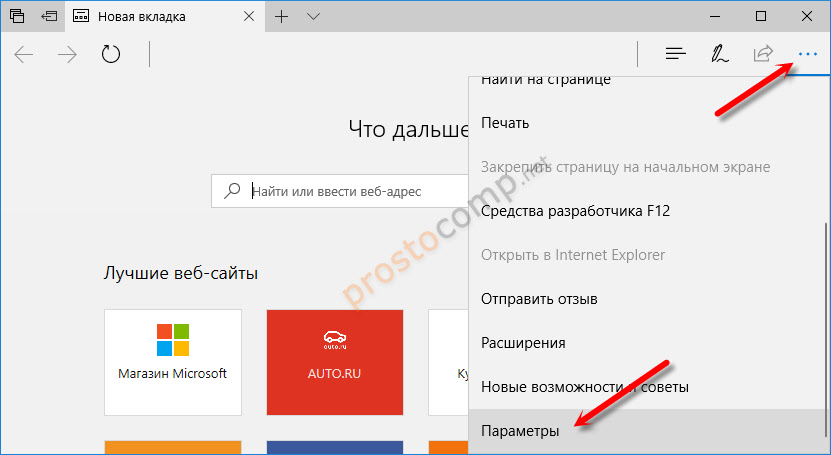
- В разделе «Показывать в новом окне Microsoft Edge» выберите «Конкретную страницу, или страницы».
- Пропишите адрес yandex.ru и сохраните его.
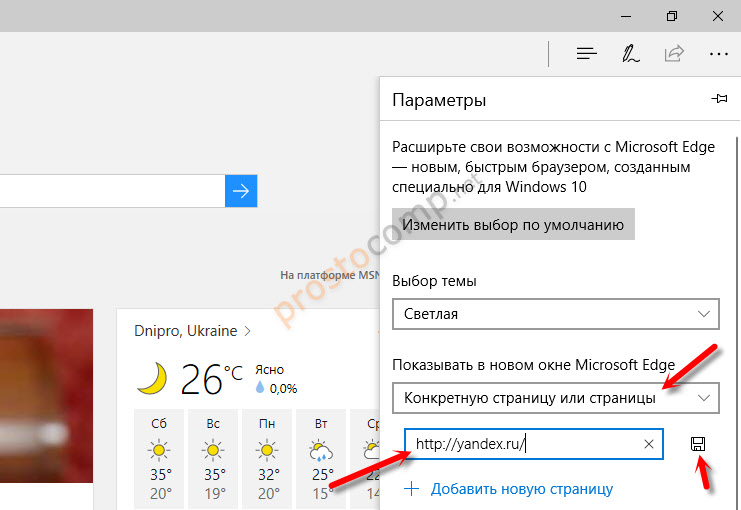
- Ниже нажмите на кнопку «Посмотреть доп. параметры».
- Включите пункт «Отображать кнопку домашней страницы», выберите «Конкретная страница» и пропишите адрес страницы.
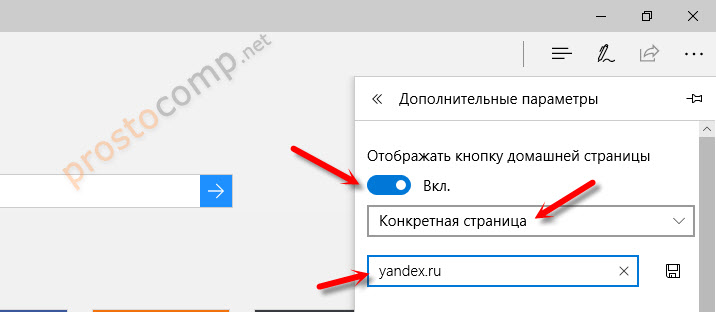
- Перезагрузите браузер, то есть закройте его, а затем заново запустите.
Теперь при запуске Microsoft Edge, у вас сразу будет открываться сайт Яндекс.

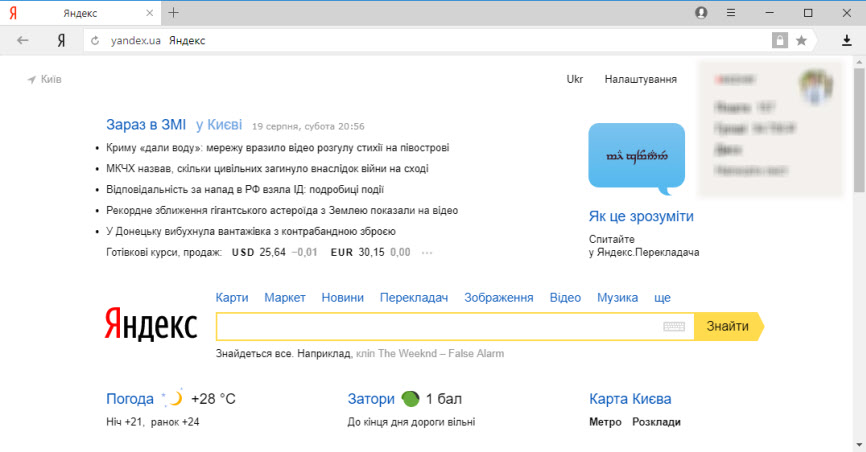
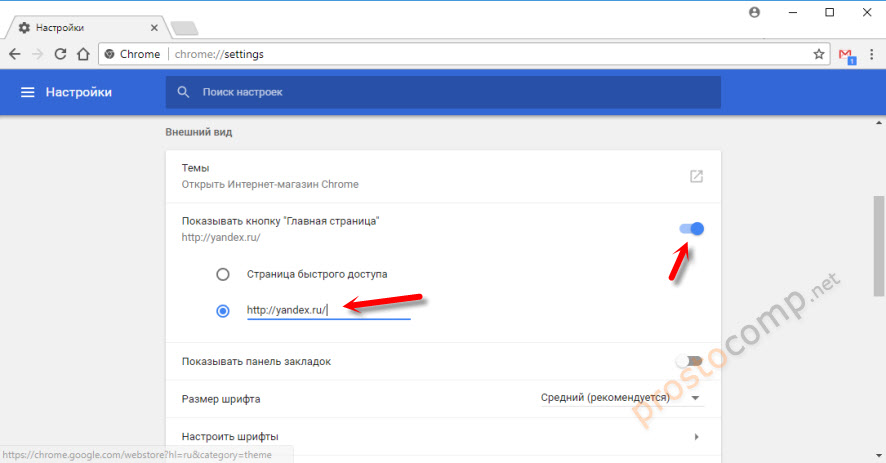
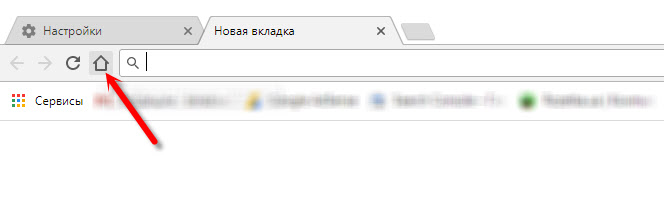




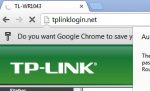
Спасибо! Просмотрел всё,что хотел. Перенастроил с GOOGL на EDGE и надеюсь на лучшее. Главное,что мешало мне прежде на ЕДЖЕ — это отключающуеся МЕНЮ и замирающая в полёте птичка. На ГУУГЛе было на порядок лучше,но недавно случилось то же и там. Извините,но похвалить теперь не могу оба этих браузера. Больше,почему то,надеюсь на EDGE !
Microsoft Edge хороший браузер, пользоваться можно. Но, почему-то не пользуюсь 🙂 К Опере привык.